
Pridávanie audioefektov v iMovie na Macu
iMovie obsahuje audioefekty, ktoré môžete v klipoch použiť na vylepšenie zvuku vo svojich filmoch.
Pridanie audio efektu do klipu
V apke iMovie
 na Macu vyberte v prehliadači alebo na časovej osi audioklip (alebo videoklip so zvukom).
na Macu vyberte v prehliadači alebo na časovej osi audioklip (alebo videoklip so zvukom).Ak chcete zobraziť ovládače efektov, kliknite na tlačidlo Efekty audia a videa.

Kliknite na tlačidlo Audio efekty a potom kliknite na audio efekt, ktorý chcete použiť v klipe.

Ak chcete audio efekt odstrániť, vyberte klip alebo rozsah, ktorý obsahuje efekt, kliknite na tlačidlo Audio efekt a potom na Žiadne.
Zníženie hlasitosti ostatných klipov, ktoré sa prehrávajú súčasne
Keď máte zvuky na pozadí alebo iné klipy s audiom, ktoré sa prehrávajú súčasne s klipom, ktorý chcete počuť na popredí, môžete automaticky znížiť hlasitosť ostatných klipov tak, aby nerušili klip, ktorý chcete počuť.
Ak napríklad nahráte časť s hlasovým komentárom, môžete apku iMovie nastaviť tak, aby sa počas prehrávania hlasového komentára znížila hlasitosť hudby na pozadí a ostatných klipov.
V apke iMovie
 na Macu vyberte na časovej osi klip obsahujúci audio, ktoré chcete počuť v popredí.
na Macu vyberte na časovej osi klip obsahujúci audio, ktoré chcete počuť v popredí.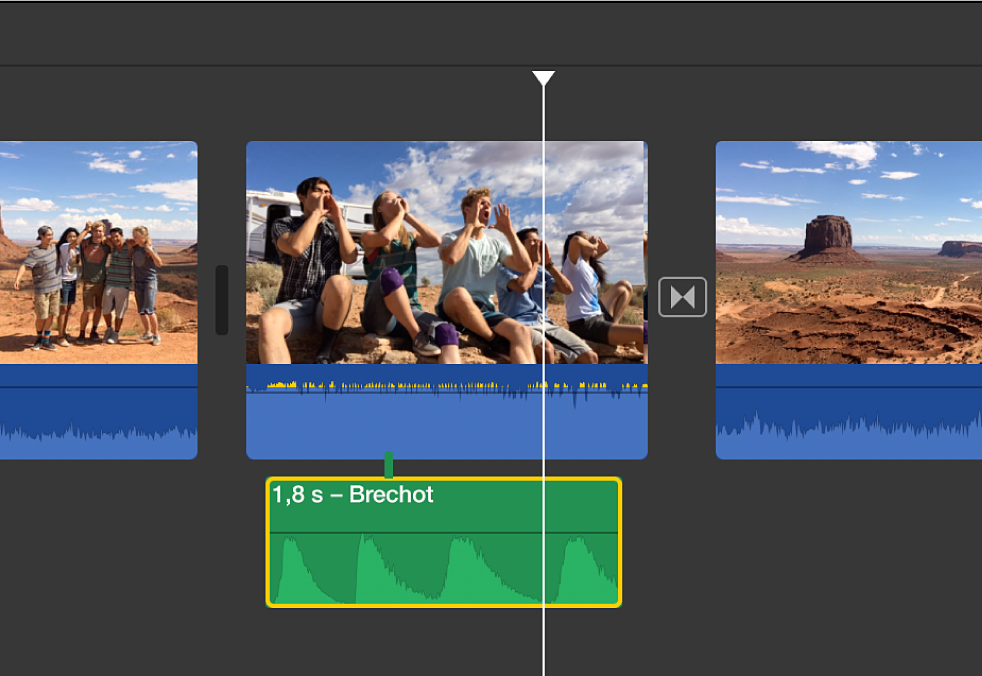
Ak chcete zobraziť ovládače hlasitosti, kliknite na tlačidlo Hlasitosť.

Zaškrtnite políčko „Znížiť ostatné klipy“.

Hlasitosť klipov, ktoré nie sú vybraté, je znížená.
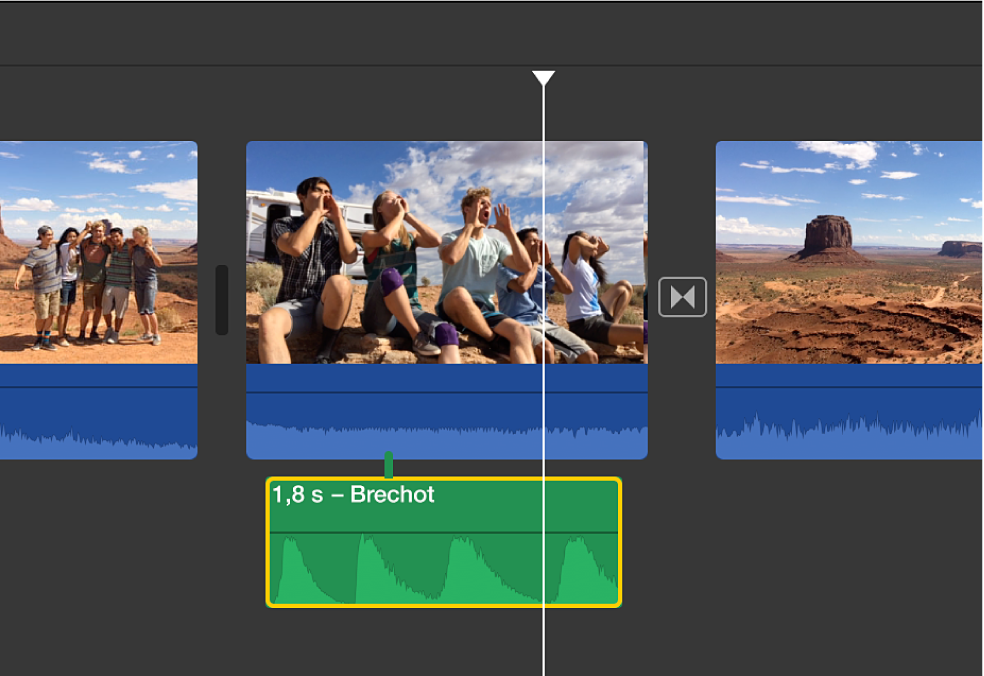
Potiahnite posuvník a nastavte hlasitosť ostatných klipov vo vzťahu k hlasitosti vybratého klipu.